Skapa en princip för universell utskrift i Microsoft Intune
Många organisationer flyttar sin skrivarinfrastruktur till molnet. Universal Print är en molnbaserad utskriftslösning i Microsoft 365. Den använder inbyggda molnskrivare, inbyggda äldre skrivare och körs helt i Microsoft Azure.
När Universal Print distribueras med Universal Print-kompatibla skrivare krävs ingen lokal infrastruktur. En guidad simulering finns i Den guidade simuleringen Universal Print.
Med hjälp av inställningskatalogen i Intune kan du skapa en skrivarprincip och distribuera principen till dina hanterade användare och enheter. På sina enheter väljer slutanvändarna sedan skrivaren från en lista över registrerade Universal Print-skrivare som ska skrivas ut.
Den här funktionen gäller för:
- Windows 11
- Windows 10 21H2 med uppdatering i juli 2022 och senare
Den här artikeln visar hur du skapar en princip för universell utskrift i Microsoft Intune. Om du vill veta mer om universell utskrift och registrering går du till Vad är Universell utskrift och Konfigurera universell utskrift.
Tips
PrintProvisioning-verktyget och printers.csv filprocessen är inaktuella. Se till att använda stegen i den här artikeln för att installera universella skrivare.
Innan du börjar
Om du vill använda den här funktionen behöver du följande prenumerationer:
- Universell utskrift: Mer specifik information finns i Licens universalutskrift.
- Microsoft Intune: Mer specifik information finns i Microsoft Intune-licensiering.
Alla skrivare måste vara registrerade i universalutskriftstjänsten (UP), som använder Microsoft Entra-ID. Mer information finns i Vad är skrivarregistrering?.
För att skapa Intune-principen behöver du följande skrivarinformation. Hämta den här informationen från skrivaradministratören i din organisation.
- Enhets-ID
- Delat skrivar-ID
- Delat namn på skrivare
Konton behöver följande roller/licenser:
- Princip- och profilhanterarens roll: Krävs för att skapa och tilldela Intune-principer. Information om den här rollen finns i Rollbaserad åtkomstkontroll (RBAC) med Microsoft Intune
- En tilldelad universalutskriftslicens.
Slutanvändarkonton behöver följande behörigheter/licenser:
- En tilldelad universalutskriftslicens
- Har åtkomstbehörighet till skrivartjänsten och universalutskriftstjänsten
Om profilen är tilldelad till en Microsoft Entra-användargrupp som inte kan komma åt skrivarna på grund av behörigheter, ger Intune den tilldelade användar-/användargruppen behörigheterna.
De här inställningarna använder CSP:en UniversalPrint.
Skapa principen
Den här principen innehåller din skrivarinformation. När du tilldelar principen installeras skrivarna automatiskt. På sina enheter väljer användarna sedan en skrivare som du har lagt till.
Logga in på Microsoft Intune administrationscenter.
Välj Enheter>Hantera enheter>Konfiguration>Skapa>ny princip.
Ange följande egenskaper:
- Plattform: Välj Windows 10 och senare.
- Profiltyp: Välj Inställningskatalog.
Välj Skapa.
Ange följande egenskaper i Grundinställningar:
- Namn: Ange ett beskrivande namn på profilen. Namnge dina profiler så att du enkelt kan identifiera dem senare. Ett bra profilnamn är till exempel Win11: Universal Print Policy.
- Beskrivning: Ange en beskrivning för profilen. Denna inställning är valfri, men rekommenderas.
Välj Nästa.
I Konfigurationsinställningar väljer du Lägg till inställningar. I inställningsväljaren väljer du Skrivaretablering och sedan de inställningar som du vill konfigurera.
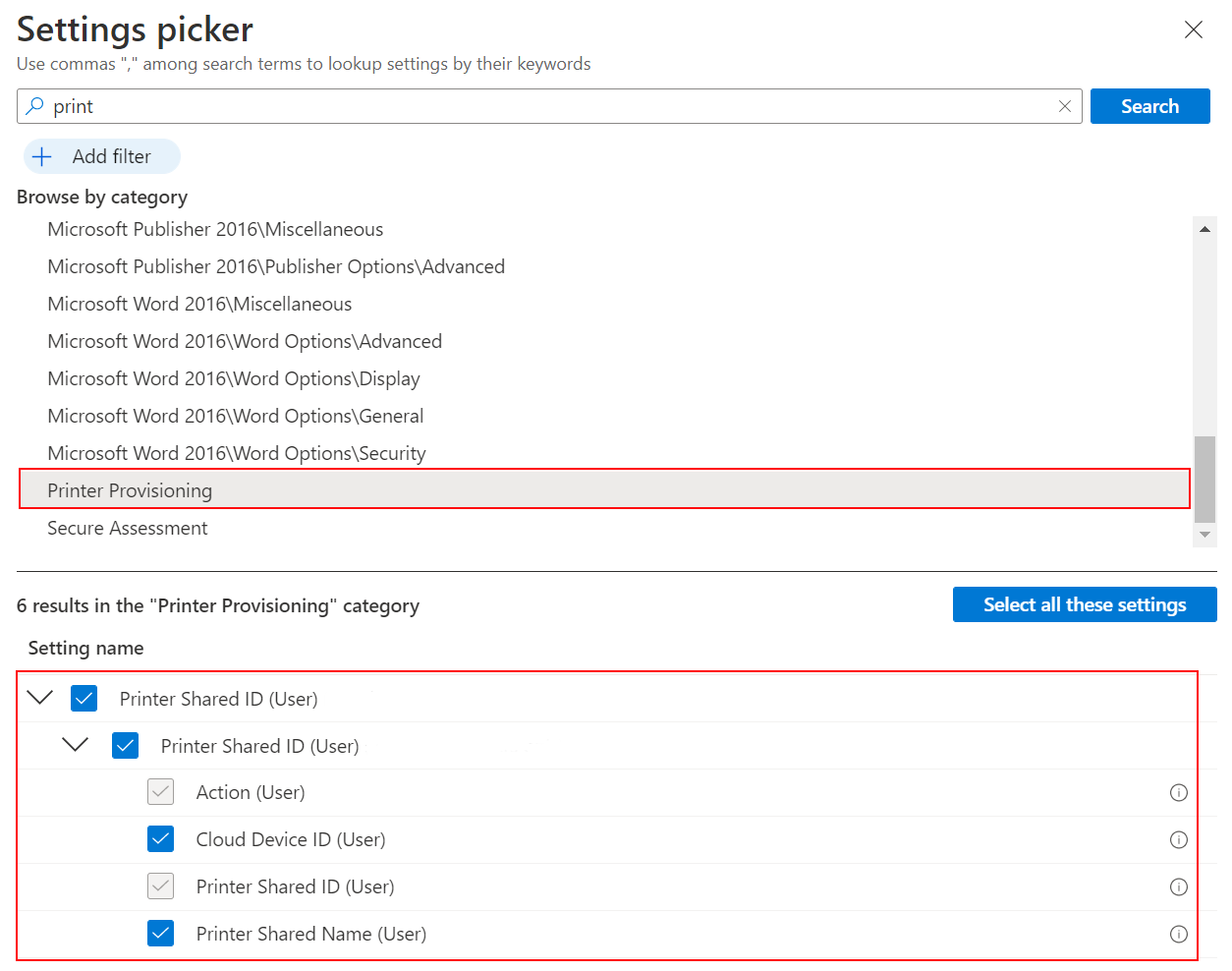
Stäng inställningsväljaren.
Konfigurera inställningarna:
- Åtgärd: Välj Installera för att installera en skrivare. När användarna får principen installeras skrivaren automatiskt.
- Molnenhets-ID: Ange skrivar-ID. Det här ID:t skapas när skrivaren registreras i Microsoft Entra-ID med hjälp av universalutskriftstjänsten. Om du vill hämta ID:t använder du portalen för universell utskrift.
- Delat skrivar-ID: Ange det delade ID:t för skrivaren. Om du vill hämta ID:t använder du portalen för universell utskrift.
- Delat namn på skrivare: Ange skrivarens delade namn. Om du vill hämta namnet använder du portalen för universell utskrift.
Du kan lägga till fler skrivare med knappen Lägg till :
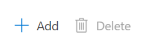
Välj Nästa.
I Omfångstaggar (valfritt) tilldelar du en tagg för att filtrera profilen till specifika IT-grupper. Mer information om omfångstaggar finns i Använda RBAC-roller och omfångstaggar för distribuerad IT.
Välj Nästa.
I Tilldelningar väljer du de användare som ska ta emot din profil.
Dessa användarkonton behöver åtkomstbehörighet till skrivaren och universalutskriftstjänsten. Om profilen är tilldelad till en Microsoft Entra-användargrupp som inte kan komma åt skrivarna på grund av behörigheter, ger Intune den tilldelade användar-/användargruppen behörigheterna.
Om användarna inte har behörighet visas följande meddelande:
The selected groups may not have Universal Print permissions to selected printers. If this is the case, Intune will provide these groups with the correct permissions.Mer information om hur du tilldelar profiler i Intune finns i Tilldela användar- och enhetsprofiler. Mer information om användaromfång jämfört med enhetsomfång i inställningskatalogen finns i Använd inställningskatalogen för att konfigurera inställningar: Enhetsomfattning jämfört med inställningar för användaromfång.
Välj Nästa.
Granska inställningarna under Granska + skapa. När du väljer Skapa sparas dina ändringar och profilen tilldelas. Principen visas också i profillistan.
Fel och rapportering
När du har tilldelat profilen kan du övervaka dess status. Intune-rapporterna visar om en profil har tillämpats, misslyckats, har konflikter med mera. Mer specifik information finns i Övervaka enhetskonfigurationsprofiler i Microsoft Intune.
Information om de rapporteringsdata som du kan visa finns i Intune-rapporter.
Vanliga problem
När du distribuerar skrivarprincipen kan du få ett
Error 0x8007007f (ERROR_PROC_NOT_FOUND)meddelande.ERROR_PROC_NOT_FOUNDär ett vanligt fel och är vanligtvis associerat medDelayLoadedDE DLL:er som saknas eller saknar API:er.Lös det här felet genom att kontrollera att windows OS-klientversionen stöds. De versioner som stöds visas överst i den här artikeln.
Om en skrivare tas bort från universalutskriftstjänsten, tas bort från delningen eller om behörigheterna tas bort, kan inte Intune-principen installera skrivaren.
Kontrollera att skrivaren kan identifieras på enheten. Om användarna inte kan identifiera eller installera skrivaren manuellt kan intune-principen inte heller installera skrivaren.
Kontrollera att SharedID och PrinterID har angetts korrekt i Intune-principen.
I vissa fall är PrinterID och SharedID omvända, vilket förhindrar att skrivaren identifieras. Mer information om de här inställningarna finns i Skapa principen (i den här artikeln).
Händelseloggen Program kan visa fel relaterade till universell utskrift.
Aktivera spårning
Om de vanliga problemen (i den här artikeln) inte löser problemet kan du använda Fiddler-spårning, Print-Collect-skriptet och UPPrinterInstaller.exe för att synkronisera om Intune-installationen av den universella skrivaren. Du kan granska de här loggarna för att se om det finns några möjliga problem. Du kan också arbeta med Intune-supportteamet för att granska och analysera loggarna.
Mer information och specifika steg finns i felsökningsguiden för Universell utskrift – Använd PrintCollect, Fiddler och UPPrinterInstaller.
Relaterade artiklar
Feedback
Kommer snart: Under hela 2024 kommer vi att fasa ut GitHub-problem som feedbackmekanism för innehåll och ersätta det med ett nytt feedbacksystem. Mer information finns i: https://aka.ms/ContentUserFeedback.
Skicka och visa feedback för